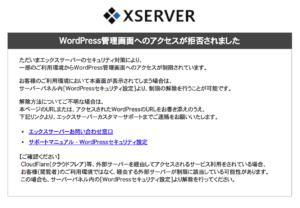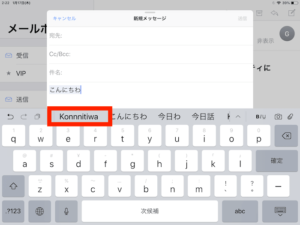もくじ
Instagramの投稿をTwitterに画像付でシェアするための連携方法

Twitterにインスタの画像が表示されない!
Instagramで撮った写真をシェアする時、Twitterとも連携して同時に投稿したいときってありますよね。 そんな時、Instagramに元からついているTwitterとの連携機能を使うと、画像が表示されずにURLしか表示されないということが起こります。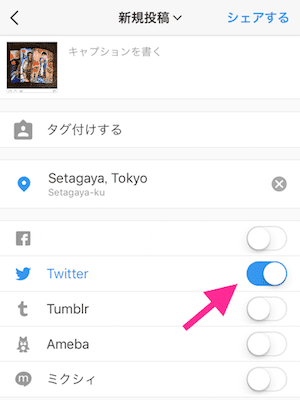 ↑デフォルトのこの機能を使ってTwitterにシェアすると…
↑デフォルトのこの機能を使ってTwitterにシェアすると…
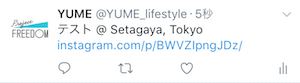 ↑こんな感じで画像が表示されず、コメントとインスタのURLリンクだけが表示されてしまいます。あれ…なんか思ってたのと違う…
Twitterにもきちんと画像付でインスタの投稿をシェアする方法をお伝えします!
↑こんな感じで画像が表示されず、コメントとインスタのURLリンクだけが表示されてしまいます。あれ…なんか思ってたのと違う…
Twitterにもきちんと画像付でインスタの投稿をシェアする方法をお伝えします!
IFTTTを使ってInstagramとTwitterを連携させる方法
Instagramの投稿を画像付でツイッターにシェアするためには、IFTTT(イフト)というアプリを使用します。(画像をクリックするとAppストアに移動します)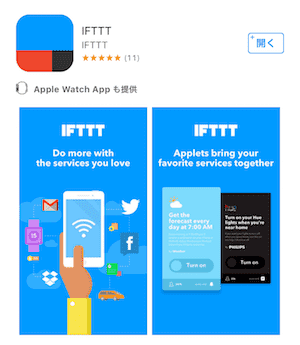
ダウンロードとログイン
IFTTTをダウンロードしたらまずサインアップをします。GoogleアカウントかFacebookアカウントがあればワンクリックで終了します。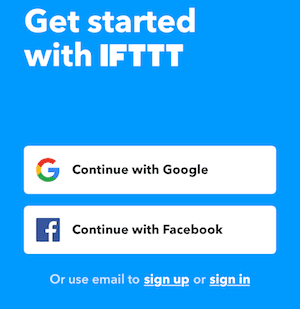
InstagramとTwitterを連携させるアプリを探す
 ①IFTTTのダウンロードが完了したら、下にある「Search」ボタンをクリックします。
②ここから、今回のお目当てである「Instagramの投稿をTwitterに写真付きでシェアしてくれるアプリ」を探します。
検索窓のところに「Instagramに」と入力してください。「に」まで入れてくださいね。
①IFTTTのダウンロードが完了したら、下にある「Search」ボタンをクリックします。
②ここから、今回のお目当てである「Instagramの投稿をTwitterに写真付きでシェアしてくれるアプリ」を探します。
検索窓のところに「Instagramに」と入力してください。「に」まで入れてくださいね。
InstagramとTwitterを連携させるアプリをONにする
そうすると検索結果に、このような日本語のアプリが表示されると思います。 「Instagramに新しい写真を投稿すると、Twitterアカウントに写真つき投稿を行います。」というもの。 これがお目当てのアプリです!このアプリをONにします。
これがお目当てのアプリです!このアプリをONにします。
連携アプリの設定方法
このアプリをONにすると、IFTTTがTwitterとInstagramにアクセスすることを許可するか尋ねられますので、OKをタップします。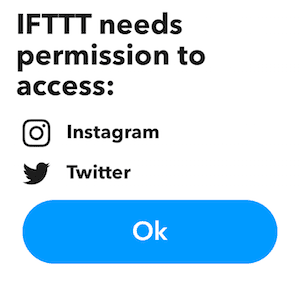 次にTwitter、Instagramそれぞれのアカウントで、IFTTTの連携を認証します。
次にTwitter、Instagramそれぞれのアカウントで、IFTTTの連携を認証します。
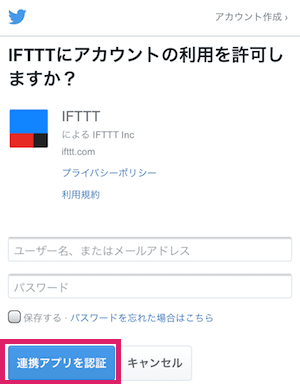
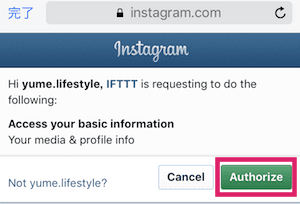 なぜかインスタだけは英語だったのですが…
ここまでできれば後は、Twitterにシェアする時にどの要素を表示させるか、を選択して完了です。
なぜかインスタだけは英語だったのですが…
ここまでできれば後は、Twitterにシェアする時にどの要素を表示させるか、を選択して完了です。
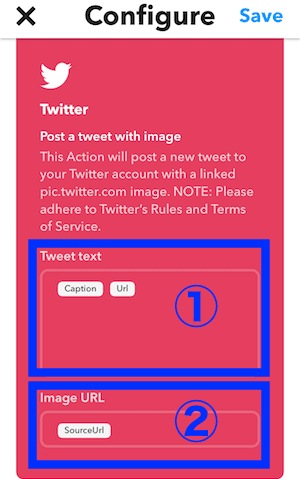 ①はTwitterにシェアした時の文言として何を表示させるか、を選ぶエリアです。ここではPhoto CaptionとInstagram URLを選択しておくのが無難かと思います。
Photo Captionはインスタを投稿した際の自分のコメントのことです。
Instagram URLは自分のInstagramページへのリンクURLです。
②はイメージ画像をクリックした際にリンクする先を設定するエリアです。こちらはSource URLにしておくのが良いかと思います。
Source URLに設定しておくと、画像をクリックした際に、通常Twitter上で画像をクリックしたときのように写真を大きく表示させることができます。
Instagram URLを選択すると、上記と同様自分のインスタページへリンクします。
が、Twitterを見ている時にインスタにわざわざ遷移するのって、あまり本意じゃないと思うので私はSource URLに設定しています。
①はTwitterにシェアした時の文言として何を表示させるか、を選ぶエリアです。ここではPhoto CaptionとInstagram URLを選択しておくのが無難かと思います。
Photo Captionはインスタを投稿した際の自分のコメントのことです。
Instagram URLは自分のInstagramページへのリンクURLです。
②はイメージ画像をクリックした際にリンクする先を設定するエリアです。こちらはSource URLにしておくのが良いかと思います。
Source URLに設定しておくと、画像をクリックした際に、通常Twitter上で画像をクリックしたときのように写真を大きく表示させることができます。
Instagram URLを選択すると、上記と同様自分のインスタページへリンクします。
が、Twitterを見ている時にインスタにわざわざ遷移するのって、あまり本意じゃないと思うので私はSource URLに設定しています。
実際にTwitterでシェアするには
上記の設定が完了したら早速Twitterでシェアしてみましょう。 このIFTTTのアプリを機能させるには、Instagramで投稿する際に、デフォルトのTwitter連携をONにしないように注意してください。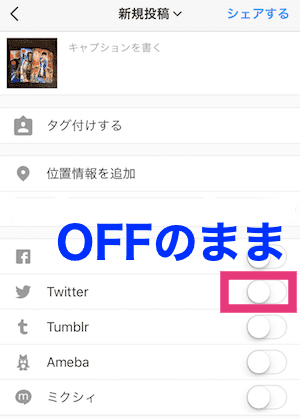 Twitterのところは必ずOFFのまま投稿します。
そうすると、Twitter上ではこんな感じに、Instagramの画像付きで投稿が完了されます。
Twitterのところは必ずOFFのまま投稿します。
そうすると、Twitter上ではこんな感じに、Instagramの画像付きで投稿が完了されます。
 わーい♪無事、Twitterでも画像付きでInstagramの投稿をシェアできるようになりました\(^o^)/]]>
わーい♪無事、Twitterでも画像付きでInstagramの投稿をシェアできるようになりました\(^o^)/]]>